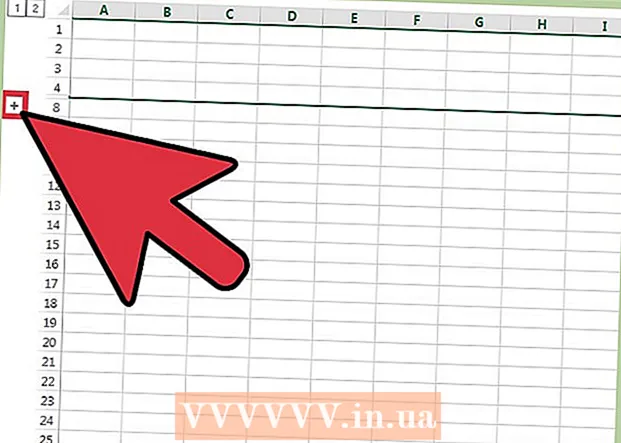लेखक:
Lewis Jackson
निर्माण की तारीख:
10 मई 2021
डेट अपडेट करें:
1 जुलाई 2024

विषय
ऐप्पल डिवाइस को क्रैक करना आपको उन सेटिंग्स के साथ हस्तक्षेप करने की अनुमति देता है जो अक्सर इस वाहक द्वारा प्रतिबंधित होते हैं। यह वारंटी को शून्य कर देगा, लेकिन प्रक्रिया को आसानी से बदला जा सकता है, इसलिए इसका पता नहीं लगाया जाएगा। अपने iPhone, iPod टच, या iPad को भागने के लिए इन निर्देशों का पालन करें।
कदम
5 की विधि 1: बैकअप परफॉर्म करें
आइट्यून्स सेटिंग्स की जाँच करें। सुनिश्चित करें कि आपने iTunes को नवीनतम संस्करण में अपडेट किया है। यदि आप विंडोज का उपयोग करते हैं, तो आपको ऐप्पल वेबसाइट से आईट्यून्स स्थापित करने की आवश्यकता होगी। मैक कंप्यूटर हमेशा आईट्यून्स की स्थापना के साथ आते हैं। डिवाइस जेलब्रेक विफल होने की स्थिति में आपको पुनर्स्थापित करने के लिए बैकअप बिंदु बनाने की आवश्यकता होती है।

डिवाइस को कंप्यूटर में प्लग करें। ITunes खोलें। साइडबार में डिवाइस पर क्लिक करें। अब "बैक अप" चुनें। यह सभी डेटा, संपर्क और सेटिंग्स का बैकअप देता है।
IOS डिवाइस पर स्क्रीन लॉक को अक्षम करें। यदि आप एक स्क्रीन लॉक पासवर्ड सेट करते हैं, तो आपको उन्हें अनलॉक करने की प्रक्रिया के दौरान अक्षम करना होगा, और फिर एक बार उन्हें फिर से सक्षम करना होगा।
- आप सेटिंग्स को खोलकर, सामान्य का चयन करके और फिर पासकोड लॉक का चयन करके पासवर्ड को अक्षम कर सकते हैं। आपको पासवर्ड के लिए संकेत दिया जाएगा, और फिर अपनी पासवर्ड वरीयताओं को समायोजित करें। मोड बंद करने के लिए याद रखें।
- जेलब्रेक प्रक्रिया पूरी करने के बाद, आप उपरोक्त चरणों के साथ अपना पासवर्ड सक्षम कर सकते हैं।
- जेलब्रेक प्रक्रिया के दौरान आईट्यून्स बैकअप पासवर्ड को भी निष्क्रिय करना होगा। ITunes में, डिवाइस पर क्लिक करें और "एन्क्रिप्ट स्थानीय बैकअप" संवाद बॉक्स को अनचेक करें। आपको पासवर्ड दर्ज करने और डिवाइस को फिर से बैकअप लेने की आवश्यकता है।

आईओएस संस्करण की जाँच करें। आईओएस के किस संस्करण का आप उपयोग कर रहे हैं, इसके आधार पर विभिन्न जेलब्रेक विधियाँ हैं। संस्करण की जाँच करने के लिए, इन चरणों का पालन करें:- खुला हुआ समायोजन उपकरण पर।
- चुनें सामान्य.
- चुनें के बारे में (परिचय)।
- आइटम में iOS संस्करण प्रदर्शित किया गया है संस्करण (संस्करण)।
- वर्तमान में संस्करण 6.1.3 पर चलने वाले iOS उपकरणों को भागने का कोई तरीका नहीं है। गैर-बाध्यकारी का मतलब है कि डिवाइस को हर बार बूट होने पर कंप्यूटर से कनेक्ट होने की आवश्यकता नहीं है। बाधा जेलब्रेक करने के लिए, अगले भाग में विधि का पालन करें।
5 की विधि 2: iOS 6.0 -6.1.2 या iOS 7.0 - 7.0.4 डिवाइस को अनलॉक करना

IOS 6 के लिए evasi0n डाउनलोड करें या iOS 7 के लिए evasi0n 7। संस्करण 6.0.0-6.1.2 या iOS 7.0 - 7.0.4 के भागने के लिए, स्थान पर अनलॉकिंग सॉफ्टवेयर डाउनलोड करें।- यह एक अनबाउंड क्रैक विधि है। इसका मतलब है कि एक सफल जेलब्रेक के बाद, डिवाइस को स्थायी रूप से अनलॉक कर दिया जाता है, जब तक कि आप या तो प्रक्रिया को उल्टा नहीं करते हैं या जेलब्रेक बग को ठीक करने के लिए ऐप्पल से अपडेट डाउनलोड करते हैं।
- उस संस्करण को डाउनलोड करना सुनिश्चित करें जो आपके कंप्यूटर के ऑपरेटिंग सिस्टम के अनुकूल है। पर्सनल कंप्यूटर को विंडोज एक्सपी या उससे अधिक चलाने की आवश्यकता होती है। Mac को OS X.6 या बाद के संस्करण की आवश्यकता है।
डिवाइस पर सभी चल रहे एप्लिकेशन बंद करें। होम स्क्रीन पर वापस आना याद रखें। सुनिश्चित करें कि डिवाइस अभी भी कंप्यूटर से जुड़ा है।
- आप जेलब्रेक के दौरान एक रनिंग एप्लिकेशन में डेटा खो सकते हैं, इसलिए आगे बढ़ने से पहले होम स्क्रीन पर लौट आएं।
अपने कंप्यूटर पर iTunes बंद करें। Evasi0n सॉफ्टवेयर चलाएं। "जेलब्रेक" बटन पर क्लिक करें। क्रैकिंग प्रक्रिया में कुछ मिनट लग सकते हैं। कंप्यूटर पर कोई प्रोग्राम न चलाएं और डिवाइस के पावर बटन को न छुएं।
- आपके कंप्यूटर पर बहुत से सक्रिय प्रोग्राम जेलब्रेक और इंस्टॉलेशन को धीमा कर सकते हैं, जिससे आपको पूरी प्रक्रिया को फिर से करने के लिए मजबूर होना पड़ेगा। अनलॉक करते समय बिजली बंद करने से फोन काम करना बंद कर सकता है।
संकेत मिलने पर, जेलब्रेक एप्लिकेशन चलाएं। यह एप्लिकेशन डिवाइस की होम स्क्रीन पर दिखाई देता है। जेलब्रेक प्रक्रिया को जारी रखने के लिए ऐप पर टैप करें।
ओपन Cydia। जेलब्रेक पूरा होने के बाद, होम स्क्रीन पर Cydia नामक एक ऐप दिखाई देगा। यह Apple के iTunes का एक विकल्प है, आप उन ऐप्स के साथ हस्तक्षेप कर सकते हैं जो Apple के संदर्भ में नहीं हैं।
- जेलब्रेक पूरा करने से पहले Cydia को डेटा डाउनलोड करने की आवश्यकता होती है। "डेटा पुनः लोड करना" वाक्यांश दिखाई देगा और फिर गायब हो जाएगा।
मध्यवर्ती अनुप्रयोग स्थापित करें। डिवाइस को जेलब्रेक किया गया है। अपने पासवर्ड और स्क्रीन लॉक को फिर से सक्षम करना याद रखें। आप अपने iOS डिवाइस पर एक मध्यस्थ एप्लिकेशन इंस्टॉल कर सकते हैं। विज्ञापन
5 की विधि 3: iOS डिवाइस को 5.1.1 अनलॉक करना
- डिवाइस बैकअप। ऊपर दिए गए चरणों का पालन करें। जब काम किया हो तो आईट्यून्स बंद कर दें और डिवाइस को कंप्यूटर से कनेक्ट होने दें।
- डाउनलोड Absinthe 2, एक मुफ्त जेलब्रेक सॉफ्टवेयर। Absinthe iOS 5.1.1 को क्रैक करने के लिए उपयोग करने के लिए सबसे आसान कार्यक्रमों में से एक है। सॉफ्टवेयर भी इसी ऑपरेशन के बाद iOS 5.01 के लिए एक जेलब्रेक प्रदान करता है। सॉफ़्टवेयर चलाएं और "जेलब्रेक" बटन चुनें।
- यह एक गैर-बाध्यकारी दरार है। इसका मतलब यह है कि एक सफल जेलब्रेक के बाद, डिवाइस को स्थायी रूप से अनलॉक कर दिया जाता है, जब तक कि आप या तो प्रक्रिया को स्वयं रिवर्स नहीं करते हैं या जेलब्रेक को ठीक करने के लिए ऐप्पल से अपडेट डाउनलोड करते हैं।
- डिवाइस स्वचालित रूप से अनलॉक करना शुरू कर देगा। डिवाइस को DFU मोड (फर्मवेयर अपडेटर स्थिति) में डालने के लिए ऑन-स्क्रीन निर्देशों का पालन करने पर ध्यान दें। आपको फिर से "जेलब्रेक" पर क्लिक करने की आवश्यकता है।
- एक पल रुकिए, “पूरा” संदेश दिखाई देगा। डिवाइस स्वचालित रूप से रिबूट करता है।
- होम स्क्रीन पर "लोडर" ऐप खोलें। यह ऐप आपको Cydia को डाउनलोड और इंस्टॉल करने की अनुमति देता है। Cydia का उपयोग उन ऐप्स को खोजने और स्थापित करने के लिए किया जाता है जिन्हें Apple उपकरणों पर अनुमति नहीं है।
- डिवाइस को फिर से रिबूट करें। आपका उपकरण तब खुला और उपयोग के लिए तैयार है। विज्ञापन
5 की विधि 4: आईओएस डिवाइस को क्रैक करना 6.1.3 - आईओएस 6.1.5
- डाउनलोड p0sixspwn साइट से अपने डिवाइस 6.1.3 -6.1.5 भागने के लिए।
- यदि आप Redsn0w के साथ बाइंडिंग क्रैक करते हैं, तो बस सौरिक्स से p0sixspwn पैकेज स्थापित करें।
- P0sixspwn चलाएं और अनलॉक बटन पर क्लिक करें।
- जेलब्रेक के पूरा होने की प्रतीक्षा करें। विज्ञापन
5 की विधि 5: iOS डिवाइसेस को पुनर्प्राप्त करें
डिवाइस को कंप्यूटर से कनेक्ट करें। उस कंप्यूटर से कनेक्ट करना सुनिश्चित करें जहां बैकअप बनाया जा रहा है, अन्यथा आपको बैकअप फ़ाइल तक पहुंचने की आवश्यकता होगी।
- यदि आपने iCloud से बैकअप लिया है, तो आपको पहले बैकअप वाले कंप्यूटर का उपयोग करने की आवश्यकता नहीं है।
ITunes खोलें और डिवाइस का चयन करें। डिवाइस को iTunes विंडो के बाएं फलक में सूचीबद्ध किया गया है। यदि आपको वह बॉक्स दिखाई नहीं देता है, तो आप iTunes के ऊपरी दाएं कोने में मेनू में डिवाइस का चयन कर सकते हैं।
रिस्टोर बटन पर क्लिक करें। यह बटन उपकरण का चयन करने के बाद सारांश टैब पर स्थित है। आपसे पूछा जाता है कि क्या आप बैकअप करना चाहते हैं। सहमत पर क्लिक करें और डिवाइस स्वचालित रूप से बैकअप शुरू कर देगा। एक बार किया, डिवाइस रिबूट होगा।
रिस्टोर करने का तरीका चुनना अगर आप जेलब्रेक से पहले अपनी सेटिंग्स और ऐप्स को रखना चाहते हैं, तो आईक्लाउड बैकअप या आईट्यून्स बैकअप पर रिस्टोर चुनें। यदि आप अपने डिवाइस को फ़ैक्टरी सेटिंग में पुनर्स्थापित करना चाहते हैं, तो नया डिवाइस के रूप में सेट अप चुनें।
- पुनर्स्थापना विधि का चयन करते समय, उस आइटम का चयन करें जो आपको उस बैकअप का उपयोग करने की अनुमति देता है जिसे आप पुनर्स्थापित करना चाहते हैं।
- जब आपकी डिवाइस अनलॉक की जाती है, तो आप बैकअप ले सकते हैं और रिस्टोर की प्रक्रिया पूरी होने पर आपका डिवाइस पूरी तरह से अनलॉक नहीं होता है। ऐसा करने से आप जेलब्रेक से पहले नवीनतम सेटिंग्स और एप्लिकेशन को रख सकते हैं।
पुनर्स्थापना के पूरा होने की प्रतीक्षा करें। प्रक्रिया में कुछ मिनट लग सकते हैं। डिवाइस स्क्रीन पर प्रगति और शेष समय प्रदर्शित करेगा।
अपना Apple खाता दर्ज करें। जब आप डिवाइस का उपयोग शुरू करते हैं, तो आपको ऐप और क्लाउड डेटा तक पहुंचने के लिए अपना ऐप्पल खाता और पासवर्ड दर्ज करना होगा। विज्ञापन
सलाह
- यदि आपको जेलब्रेक प्रक्रिया में सहायता की आवश्यकता है, तो आधिकारिक Apple फोरम पर न जाएं, एक ऑनलाइन अनलॉकिंग फ़ोरम देखें, वे हमेशा मदद के लिए तैयार हैं।
- अमेरिका में भी, अधिकांश देशों में अनलॉकिंग कानूनी है।
- IOS अपडेट करने से पहले हमेशा जेलब्रेक की जांच करें क्योंकि Apple अपडेटेड वर्जन में जेलब्रेक को पैच कर देगा और कंपनी विशिष्ट नोटिस नहीं देगी।
चेतावनी
- अनलॉक करने से डिवाइस काम करना बंद कर सकता है। यह काफी दुर्लभ है और इसका कारण आमतौर पर उपरोक्त चरणों का पालन नहीं करना है।
- सिंगापुर में, किसी डिवाइस को क्रैक करना या अनधिकृत सॉफ़्टवेयर डाउनलोड करना अवैध है। सिंगापुर पुलिस डिवाइस और कंप्यूटर की जांच करती है, अगर उन्हें जेलब्रेक का पता चलता है, तो आपको गैरकानूनी काम के लिए जुर्माना, हिरासत में या जेल में रखा जाएगा।
- अगर कुछ गलत हो जाता है, तो वारंटी और Apple का अनलॉकिंग एक iOS डिवाइस को रिपेयर या रिप्लेस नहीं करेगा। हालाँकि, आप अभी भी वारंटी का उपयोग कर सकते हैं यदि आप अपने डिवाइस को उस तरह से पुनर्स्थापित करते हैं जिस तरह से यह एक iTunes बैकअप के माध्यम से अखंड था।
- दरार करने के लिए कभी भी शुल्क का भुगतान न करें, यदि आप दुर्भाग्य से ऐसा करते हैं तो उस कार्रवाई को रोकने के तरीके खोजने का प्रयास करें।